หากคุณต้องการสำรองข้อมูลเดสก์ทอป Cinnamonการตั้งค่าสำหรับใช้ในอนาคตโซลูชันสำรองเช่น Deja-Dup จะไม่ทำงาน ในการสร้างการสำรองข้อมูลที่สมบูรณ์ของลักษณะการตั้งค่า Cinnamon ของคุณคุณจะต้องโต้ตอบกับไฟล์การกำหนดค่าต่างๆทิ้งไว้แล้วตั้งสำรองเป็นสำรอง
แจ้งเตือนสปอยเลอร์: เลื่อนลงและดูวิดีโอบทแนะนำท้ายบทความนี้
สำรองข้อมูล Cinnamon Desktop
ในการเริ่มการสำรองข้อมูลคุณจะต้องเปิดหน้าต่างเทอร์มินัลและใช้ dconf เครื่องมือ. ด้านในอาคารให้ใช้ dconf เพื่อดัมพ์การตั้งค่า Cinnamon ทั้งหมดของคุณให้เป็นไฟล์
หมายเหตุ: อย่าทำเช่นนี้ในฐานะ root หรือ sudo เนื่องจากไฟล์อาจไม่สามารถเข้าถึงได้โดยผู้ใช้ทั่วไป คุณอาจส่งออกการตั้งค่าผิด
dconf dump /org/cinnamon/ > cinnamon_desktop_backup
วิ่ง dconf dump จะพิมพ์การกำหนดค่าทั้งหมดสำหรับสภาพแวดล้อมเดสก์ทอป Cinnamon เป็นไฟล์ในของคุณ / home / ชื่อผู้ใช้ / ชื่อไดเรกทอรี cinnamon_desktop_backup. ต้องการดูว่าการตั้งค่ามีอะไรบ้าง? ดูไฟล์ด้วย แมว คำสั่ง

cat cinnamon_desktop_backup | more
หรือเปิดไฟล์การกำหนดค่าภายในตัวแก้ไขข้อความ Cinnamon ที่เป็นค่าเริ่มต้น ทำได้โดยกด Ctrl + F2 บนคีย์บอร์ดและประเภท gedit cinnamon_desktop_backup. โปรดทราบว่าการเปลี่ยนแปลงใด ๆ ที่คุณทำกับไฟล์จะส่งผลต่อการสำรองข้อมูลของคุณในภายหลัง หากคุณทำข้อมูลสำรองล้มเหลวคุณอาจต้องเรียกใช้ dconf dump คำสั่งเพื่อรับไฟล์ใหม่
คืนค่าเดสก์ทอป Cinnamon
มีการสำรองข้อมูลไฟล์การกำหนดค่าสำหรับ Cinnamonมีประโยชน์โดยเฉพาะอย่างยิ่งหากคุณติดตั้งระบบปฏิบัติการอีกครั้ง หากต้องการคืนค่าข้อมูลสำรองให้เปิดเทอร์มินัล (ไม่ใช่รูท) การคืนค่าสำเนาสำรองจะทำงานได้เหมือนการสร้างใน Cinnamon และเกี่ยวข้องกับ dconf คำสั่ง
dconf load /org/cinnamon/ < cinnamon_desktop_backup
โปรดเข้าใจว่าเดสก์ท็อปของอบเชยจะเป็นเช่นนั้นเกิดข้อผิดพลาดหลังจากกู้คืนข้อมูลสำรอง ไม่ว่าด้วยเหตุผลใดเดสก์ท็อปไม่สามารถรับมือกับการเปลี่ยนแปลงอย่างฉับพลัน ในการแก้ไขปัญหานี้คุณจะต้องออกจากระบบคอมพิวเตอร์ของคุณแล้วลงชื่อเข้าใช้อีกครั้งหากการเข้าสู่ระบบและออกจากระบบไม่ช่วยคุณอาจต้องทำการรีบูททั้งหมด
หลังจากเข้าสู่เดสก์ท็อปทุกอย่างควรมีลักษณะเหมือนเดิมเมื่อคุณสำรองข้อมูล
รีเซ็ต Cinnamon Desktop เป็น Default
หากการสำรองข้อมูล Cinnamon ของคุณไม่ทำงานหรือเสียหายคุณอาจต้องการรีเซ็ตเดสก์ทอป Cinnamon และเริ่มต้นใหม่ ในการทำเช่นนี้คุณจะต้องใช้ประโยชน์จาก รีเซ็ต dconf แล้ว คำสั่ง หากต้องการรีเซ็ต Cinnamon ให้เปิดเทอร์มินัลแล้วเรียกใช้คำสั่งต่อไปนี้
dconf reset /org/cinnamon
คำสั่งนี้ควรจะเพียงพอที่จะล้างการตั้งค่าการกำหนดค่าทั้งหมดสำหรับอบเชยในกรณีส่วนใหญ่
การรีเซ็ต Dconf เพียงอย่างเดียวไม่ทำงาน 100% ของเวลาดังนั้นคุณอาจต้องใช้ -f. การใช้“ แรง” บอกเครื่องมือ Dconf ให้ใช้การเปลี่ยนแปลงระบบไม่ว่าอะไรจะเกิดขึ้น ใช้คำสั่งนี้เฉพาะเมื่อคุณจำเป็นต้องใช้เพราะหากการตั้งค่าทั้งหมดของคุณเสียหายการบังคับให้รีเซ็ตอาจไม่สามารถแก้ไขได้ทุกอย่าง
dconf reset -f /org/cinnamon/
การตั้งค่าแอปเพล็ต Cinnamon สำรอง
ตลอดบทความนี้เราได้อธิบายวิธีการต่างๆผู้ใช้สามารถใช้เครื่องมือ Dconf เพื่อการส่งออกและนำเข้าการกำหนดค่าได้อย่างง่ายดาย อย่างไรก็ตามนั่นไม่ใช่วิธีเดียวในการสำรองข้อมูล Cinnamon desktop ปรากฎว่าเดสก์ท็อปให้ผู้ใช้สำรองข้อมูลการตั้งค่าสำหรับแอพเพล็ตบนพาเนล ในการสร้างการสำรองข้อมูลขั้นแรกให้คลิกขวาที่แผงแอปเพล็ตเพื่อเปิดเมนูคลิกขวา ในเมนูนี้มองหา "กำหนดค่า"
หมายเหตุ: แอปเล็ตเดสก์ท็อปบางรายการอาจต้องการให้ผู้ใช้คลิก "การตั้งค่า" ก่อนในเมนูคลิกขวาก่อนที่จะเปิดเผย "กำหนดค่า"
แอปเพล็ตแต่ละอันมีหน้าต่างกำหนดค่าและแต่ละอันหน้าต่างการกำหนดค่าจะแตกต่างกัน ในพื้นที่นี้ผู้ใช้สามารถเปลี่ยนการตั้งค่าแอปเพล็ตได้อย่างอิสระ หากต้องการสร้างการสำรองข้อมูลที่สมบูรณ์ของการตั้งค่าแอปเพล็ตของพาเนลของคุณให้มองหาเมนูที่คลิกได้ที่มุมบนขวามือของหน้าต่าง เมื่อคุณคลิกที่มันค้นหา "ส่งออกไปยังไฟล์" และเลือก
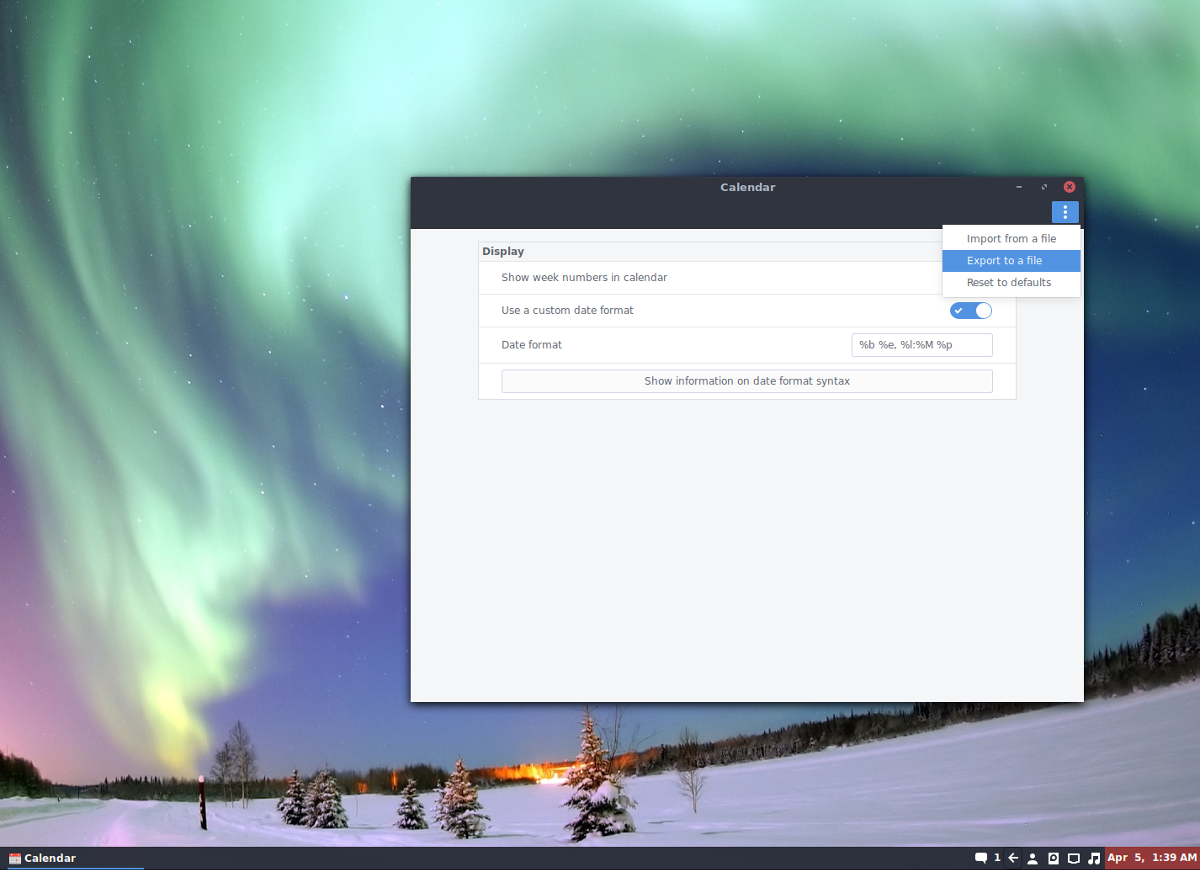
การเลือกตัวเลือก“ ส่งออกเป็นไฟล์” จะช่วยให้ผู้ใช้ส่งออกการตั้งค่าและการกำหนดค่าเฉพาะของแอปเพล็ต อย่าลืมตั้งชื่อมันเป็นสิ่งที่น่าจดจำและสำรองไฟล์การกำหนดค่าไว้ที่ที่ปลอดภัย (เช่น Dropbox, Google Drive หรือโฮมเซิร์ฟเวอร์)
กู้คืนการตั้งค่าแอปเพล็ต Cinnamon
ต้องการเรียกคืนการตั้งค่าของแอปเพล็ตหรือไม่ ในการดำเนินการให้เพิ่มแอปเพล็ตลงในแผงควบคุมของคุณและไม่ได้กำหนดค่า คลิกขวาที่แอปเพล็ตในแผงค้นหา“ กำหนดค่า” แล้วคลิก จากที่นี่ดูเมนูที่ด้านบนขวา คราวนี้แทนที่จะเลือก "ส่งออกไปยังไฟล์" เลือกตัวเลือก "นำเข้าจากไฟล์" ใช้เบราว์เซอร์ไฟล์และค้นหาไฟล์การกำหนดค่า JSON จากก่อนหน้าและเปิด
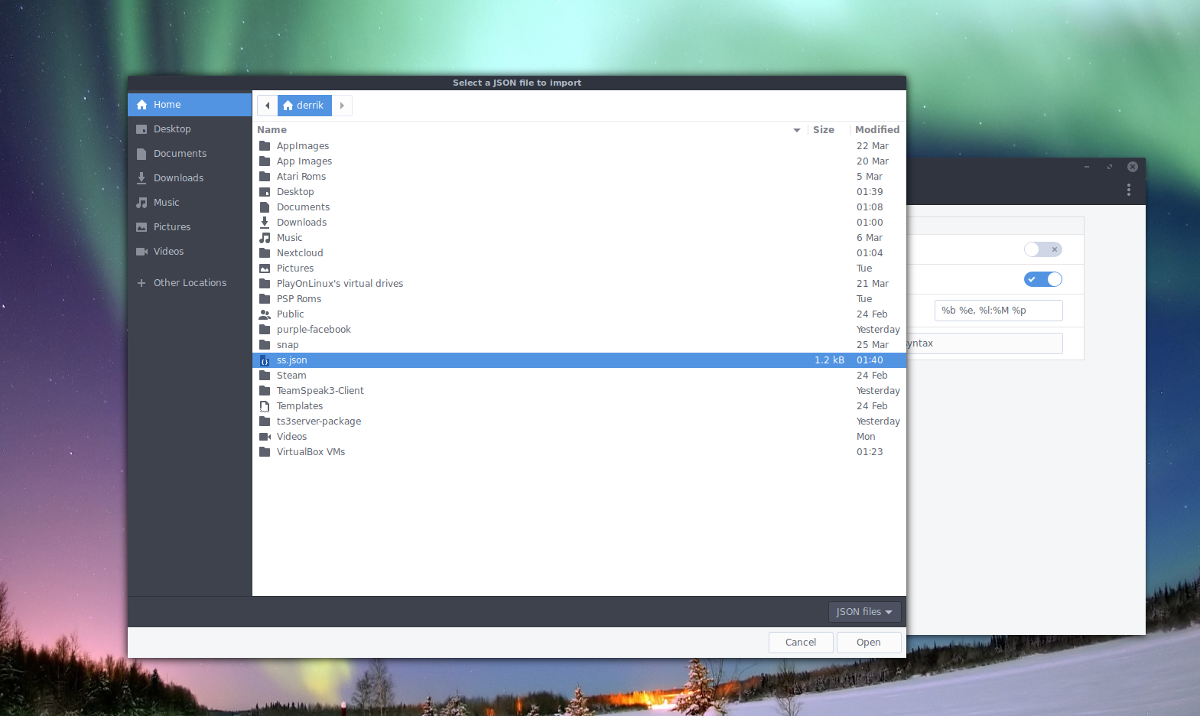
เมื่อคุณโหลดไฟล์กำหนดค่าในเบราว์เซอร์ไฟล์ Cinnamon ควรนำการตั้งค่าไปใช้กับแผงแอปเพล็ตทันที ทำขั้นตอนนี้ซ้ำสำหรับแต่ละแอปเพล็ตที่คุณสำรอง
หมายเหตุ: หากคุณดาวน์โหลดแอปเพล็ตจาก Cinnamon applet store คุณจะต้องทำสิ่งนี้อีกครั้งก่อนที่จะกู้คืนข้อมูลสำรอง












ความคิดเห็น